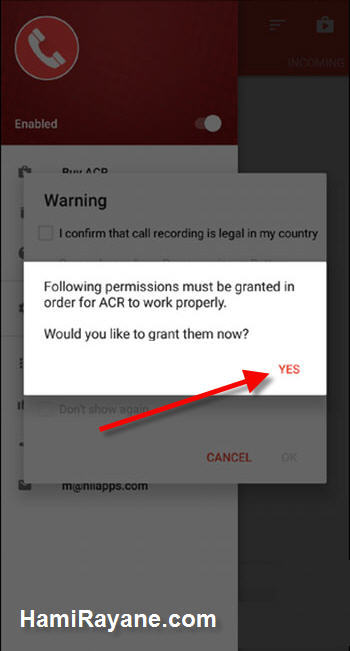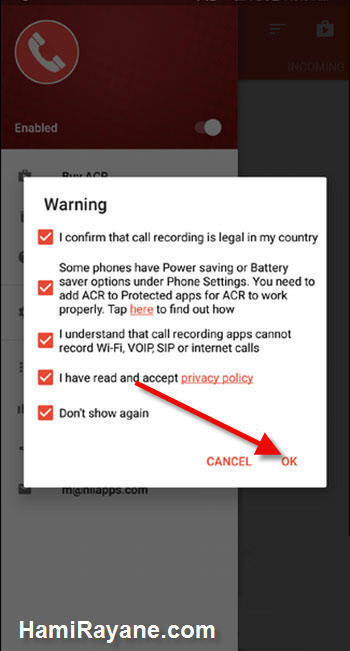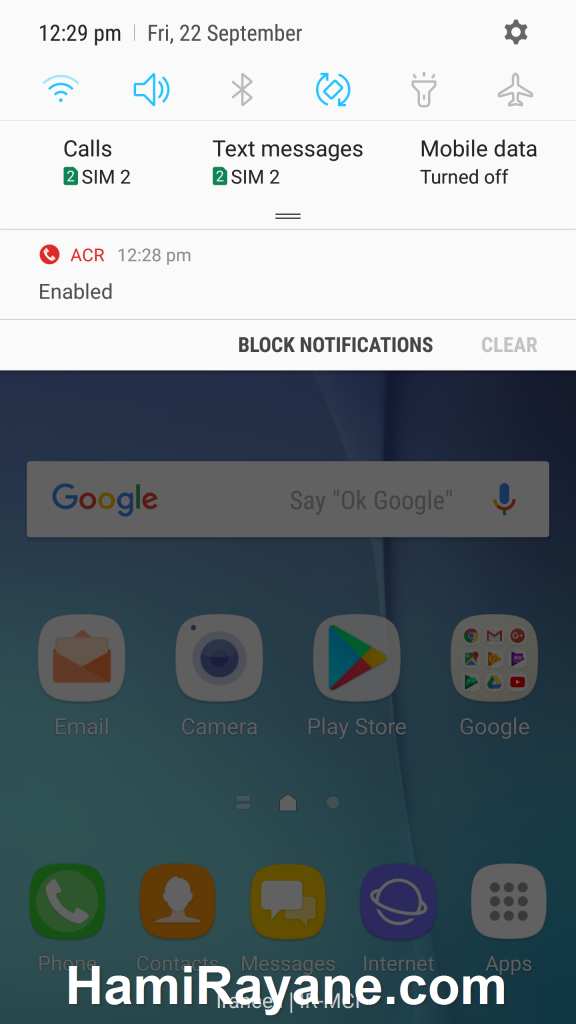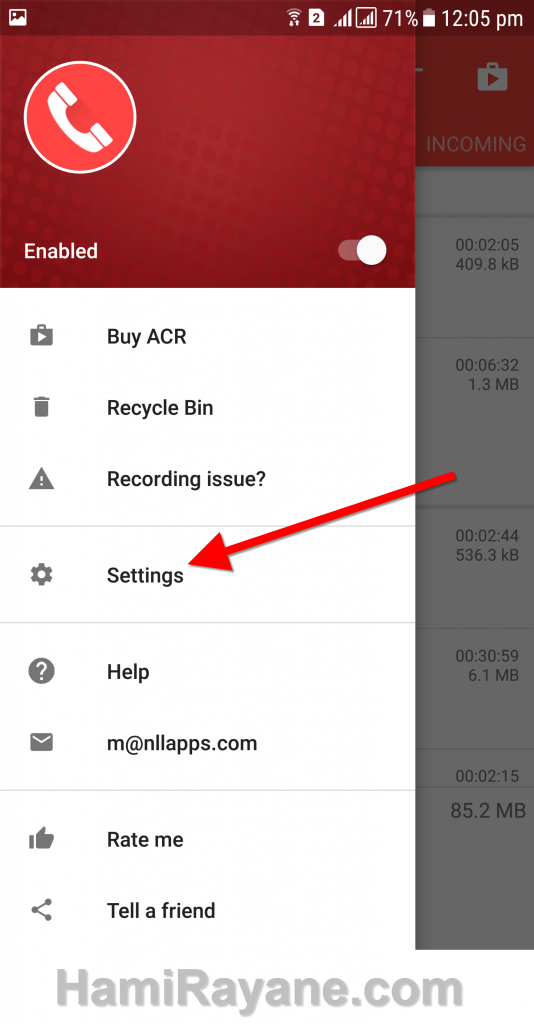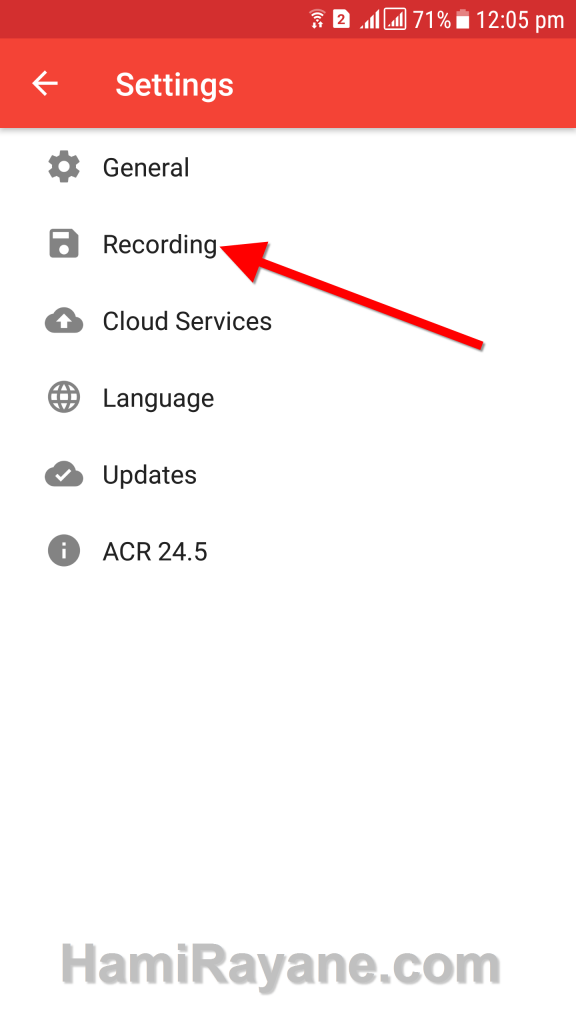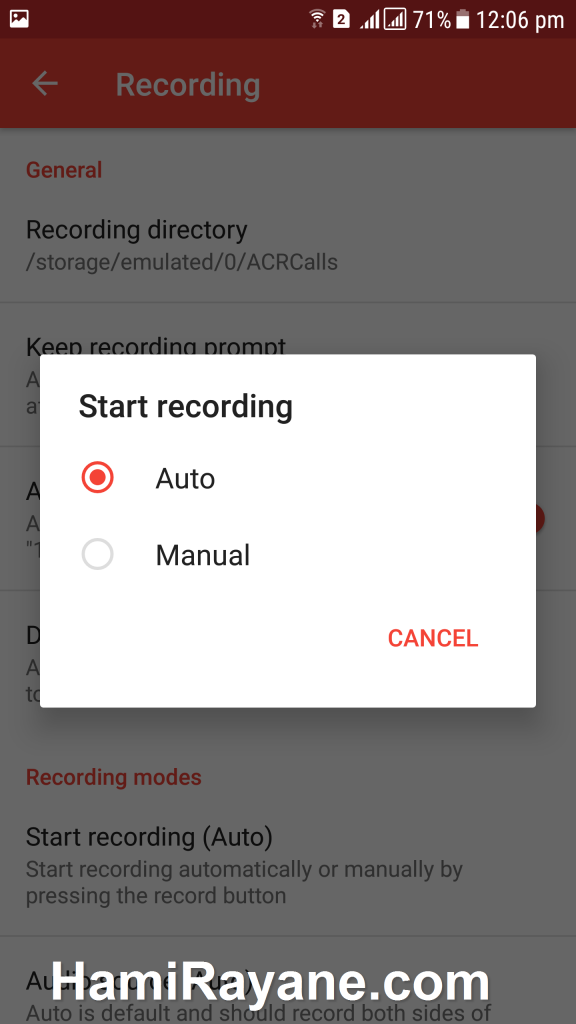ممکن است برای شما نیز پیشآمده باشد که بخواهید مکالمهای را ضبط کنید، البته لزوما ضبط مکالمه به دلایل امنیتی نخواهد بود بطور مثال یک مکالمهی کاری را ضبط کرده و پس از اتمام مکالمه آن را بارها و بارها گوش دهید، برای این منظور می توانید از برنامه ACR استفاده کنید.
پیش از عرضهی گوشیهای هوشمند، در بعضی از گوشیهای موبایل از جمله سونی اریکسون امکان ضبط مکالمه وجود داشت ولی با صدای بوقهای آزادی که در حین مکالمه به گوشی میرسید، مخاطب متوجه ضبط مکالمه میشد. اکنون به لطف وجود گوشیهای هوشمند میتوانید بدون اینکه مخاطب متوجه شود، صدا را ضبط کنید.
اپلیکیشن ACR را از اینجا دانلود و نصب کنید و مراحل زیر را دنبال نمایید.
در تصویر بالا Yes را کلیک نمایید، سپس اپلیکیشن از شما دسترسیهایی را میخواهد که برای ضبط مکالمه بدان نیاز دارید از جمله میکروفون، فضای ذخیره سازی و… . لیست دسترسیهای مورد نیاز اپلیکیشن را در تصویر زیر مشاهده می کنید.
به گزینه ۴ توجه کنید، شما در این قسمت قبول میکنید که سیاست های حریم خصوصی و امنیتی را پذیرفتهاید. (لطفا به حریم خصوصی مخاطب اهمیت داده و وی را در جریان ضبط مکالمه قرار دهید) سپس بر روی گزینه ok کلیک کنید تا به مرحلهی بعد بروید. در ادامه یک نوتیفی برای شما ارسال می شود، که تمام مراحل به درستی انجام شده است و برنامه منتظر اولین تماس است تا مکالمه را ضبط کند.
بدین ترتیب به محض شروع مکالمه، اپلیکیشن ضبط کردن را آغاز خواهد کرد. برای اینکه بتوانید امکان ضبط مکالمه را مدیریت نمایید باید از نسخه پولی اپ استفاده کنید. بعد از دانلود و نصب نسخه پولی اپلیکیشن، منو را از سمت چپ بکشید و گزینه تنظیمات را انتخاب کنید.(اگر می خواهید نوتیفکیشن برنامه ACR روی قسمت نوتیفکیشن ها نباشد میتوانید با مراجعه به Settings گوشی در قسمت Apps برنامه ACR را انتخاب کرده و در قسمت Notifications گزینه Allow notifications را غیر فعال کنید)
بعد از انتخاب گزینه تنظیمات، لیست آپشنها را مشاهده خواهید کرد.
گزینه دوم یعنی Recording انتخاب کنید تا تنظیمات اضافه شده را در این مورد مشاهده کنید. در صفحهای که مشاهده می کنید، گزینههای زیادی در ارتباط با ضبط مکالمه در نسخه پولی در اختیارتان قرار میگیرد، که از بین آنها باید Start recording را انتخاب نمایید.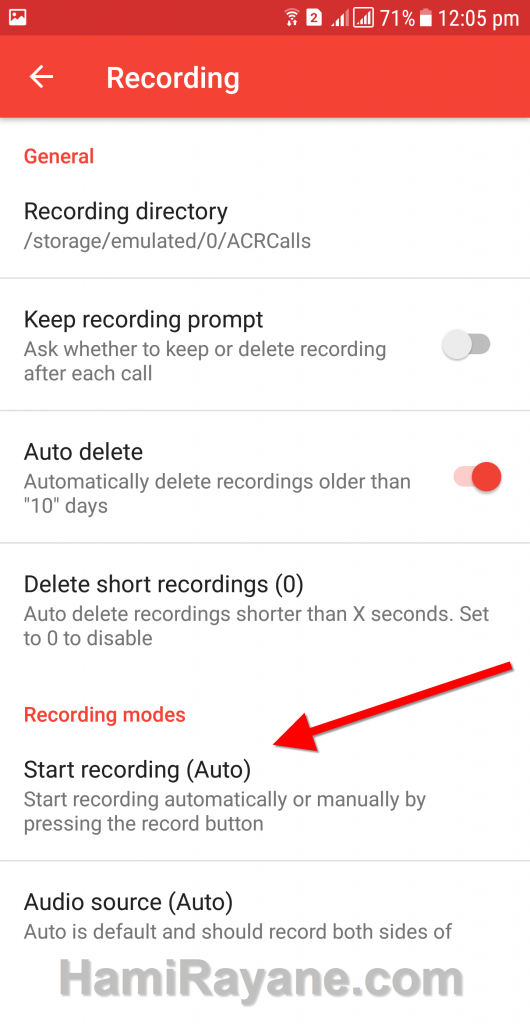
با انتخاب کردن Start recording یک پنجره به شما نشان داده میشود که در آن دو عبارت مانند تصویر زیر وجود دارد. و همچنین شما می توانید از در این بخش در قسمت Auto delete تعیین کنید که مکالمات ضبط شده شما چند روز بعد پاک شود تا حافظه گوشی شما در صورت عدم نیاز به مکالمه ضبط شده اشغال نشود..
auto بدین معناست که ضبط مکالمه به صورت اتوماتیک انجام میشود، ولی اگر گزینهی دوم را انتخاب کنید شما به طور دستی مشخص میکنید که مکالمه از کجا ضبط شود. با استفاده از این ویژگی میتوانید تمام مکالمات را ضبط و ذخیره نکنید.
از قسمت تنظیمات ضبط قادر خواهید بود که به راحتی فرمت ضبط صدا را تعیین کنید. برای این منظور باید به دومین گزینه زیر Start recording توجه نمایید و منو را باز کنید تا فرمتهای قابل پشتیبانی توسط اپلیکیشن ACR یکی را انتخاب کنید.
چنانچه قصد دارید که فقط تماسهای ورودی یا خروجی را ضبط کنید، منویی که زیر Start recording قرار دارد را انتخاب کنید. در این حالت میتوانید مشخص کنید که آیا تمایل دارید تمام تماس های ورودی و خروجی را ضبط کنید یا اینکه به طور دلخواه یکی را مشخص کنید. چنانچه قصد دارید که فقط تماسهای ورودی یا خروجی را ضبط کنید، منویی که زیر Start recording قرار دارد را انتخاب کنید.